Làm thế nào để tạo một biểu đồ Venn trong Excel? (2 phương pháp)
Dưới đây là 2 phương pháp để tạo biểu đồ Venn trong Excel.
- Tạo biểu đồ Venn bằng Excel Smart Art
- Tạo biểu đồ Venn bằng Excel Shapes
Bây giờ chúng ta hãy thảo luận chi tiết từng phương pháp cùng với một ví dụ
# 1 Tạo sơ đồ Venn bằng Excel Smart Art
- Bước 1: Chuyển đến tab Chèn và nhấp vào Nghệ thuật thông minh.
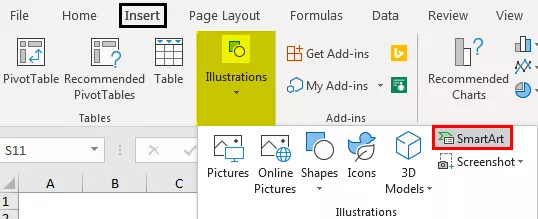
- Bước 2: Bây giờ, chúng ta có thể nhìn thấy cửa sổ nghệ thuật thông minh bên dưới.
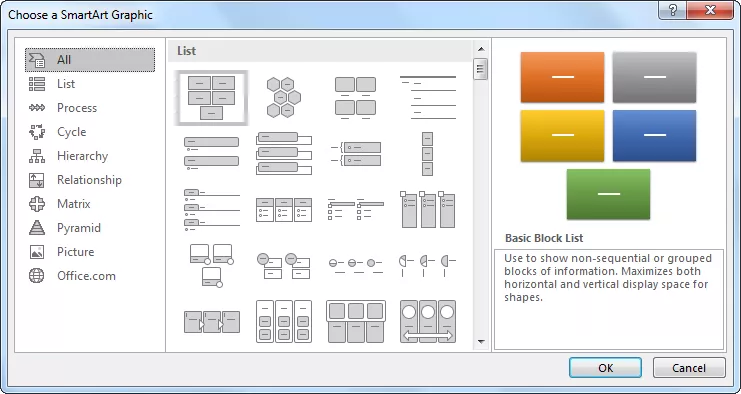
- Bước 3: Bây giờ, chọn danh mục “Mối quan hệ”.

- Bước 4: Cuộn xuống và chọn “Sơ đồ Venn cơ bản”.

- Bước 5: Sau khi chọn xong, bây giờ chúng ta sẽ có biểu đồ Venn bên dưới.

- Bước 6: Bây giờ, nhấp vào “Văn bản” để nhập văn bản dưới dạng VLOOKUP, HLOOKUP, INDEX + MATCH.
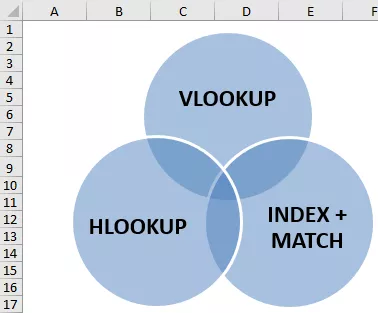
Bây giờ, biểu đồ này cho thấy cả ba công thức đều thuộc về một loại, tức là Hàm LOOKUP.
- Bước 7: Bây giờ, chúng ta có thể thử với định dạng của nghệ thuật thông minh trong tab “Thiết kế”. Nhấp vào tab “Thiết kế” >> Thay đổi màu sắc.
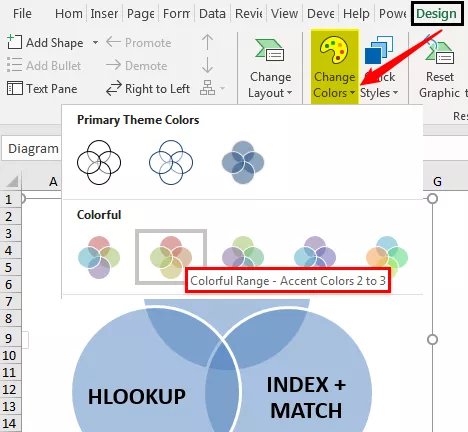
Bước 8: Thay đổi màu sắc theo ý thích của bạn.

Như thế này, chúng ta có nhiều ví dụ về Biểu đồ Venn; dựa trên yêu cầu của chúng tôi, chúng tôi có thể chọn các Biểu đồ Venn khác nhau.

# 2 Tạo Sơ đồ Venn Sử dụng Hình dạng trong Excel
- Bước 1: Chuyển đến tab Chèn, nhấp vào Hình minh họa và chọn hình dạng, sau đó chọn Hình bầu dục.
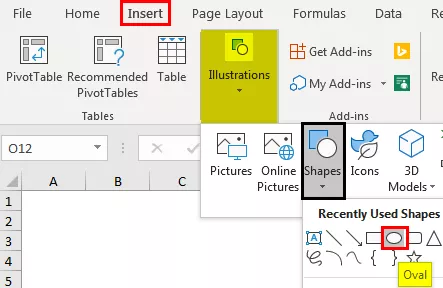
- Bước 2: Đầu tiên, vẽ một hình bầu dục.
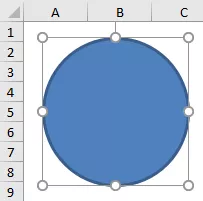
- Bước 3: Như thế này, vẽ thêm hai hình bầu dục dưới dạng Biểu đồ Venn. Làm cho điền vào như không điền.

- Bước 4: Bây giờ chèn các hộp Văn bản cho mỗi vòng tròn.

- Bước 5: Tôi đã chèn 5 hộp văn bản. Bây giờ trong hộp đầu tiên, tôi sẽ viết hàm VLOOKUP; trong hộp Thứ hai, tôi sẽ viết INDEX + MATCH; trong ô thứ ba, tôi sẽ viết HLOOKUP.

- Bước 6: Chúng tôi có hai hộp khác; chắc hẳn bạn đang tự hỏi chúng ta cần viết gì với những ô này. Trong hộp văn bản ở giữa, hãy viết “Hàm LOOKUP” và trong hộp còn lại, hãy viết nó là “Một chiều”.
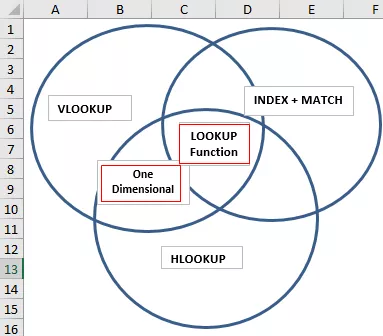
- Bước 7: Bây giờ, từ sơ đồ này, chúng ta có thể giải thích vì có ba công thức VLOOKUP, HLOOKUP và INDEX + MATCH; tất cả đều là chức năng Tra cứu nên liên quan đến nhau.
Đó là nơi chứa Hàm Tra cứu hộp văn bản ở giữa của chúng ta trong excel, thuộc về tất cả các vòng tròn.
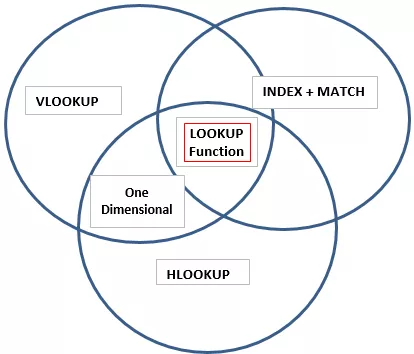
Sau đó, chúng tôi có thêm một hộp có nội dung “Một chiều”, điều này chỉ áp dụng cho các hộp “VLOOKUP & HLOOKUP”, vì vậy, điều này cho thấy rằng tính năng “Một chiều” chỉ áp dụng cho hai vòng tròn công thức đó.
Như vậy, chúng ta có thể tạo mối quan hệ giữa hai hoặc nhiều thứ giống nhau bằng cách sử dụng Biểu đồ Venn.
Những điều cần ghi nhớ
- Sơ đồ Venn tích hợp sẵn không hỗ trợ tất cả các loại sơ đồ để tạo mối quan hệ.
- Đối với nhu cầu của riêng chúng ta, chúng ta cần vẽ Biểu đồ Venn thông qua các hình dạng.
- Chúng tôi có thể định dạng hình dạng với nhiều màu sắc và kích thước khác nhau.









